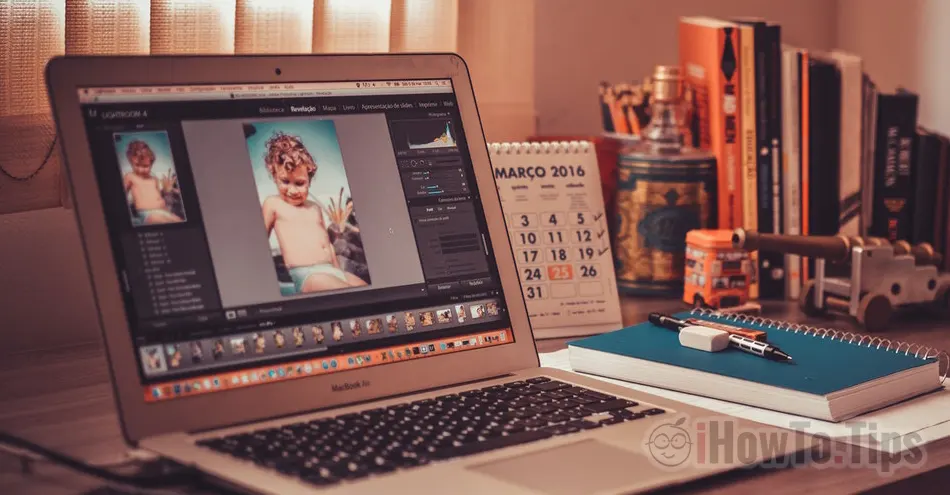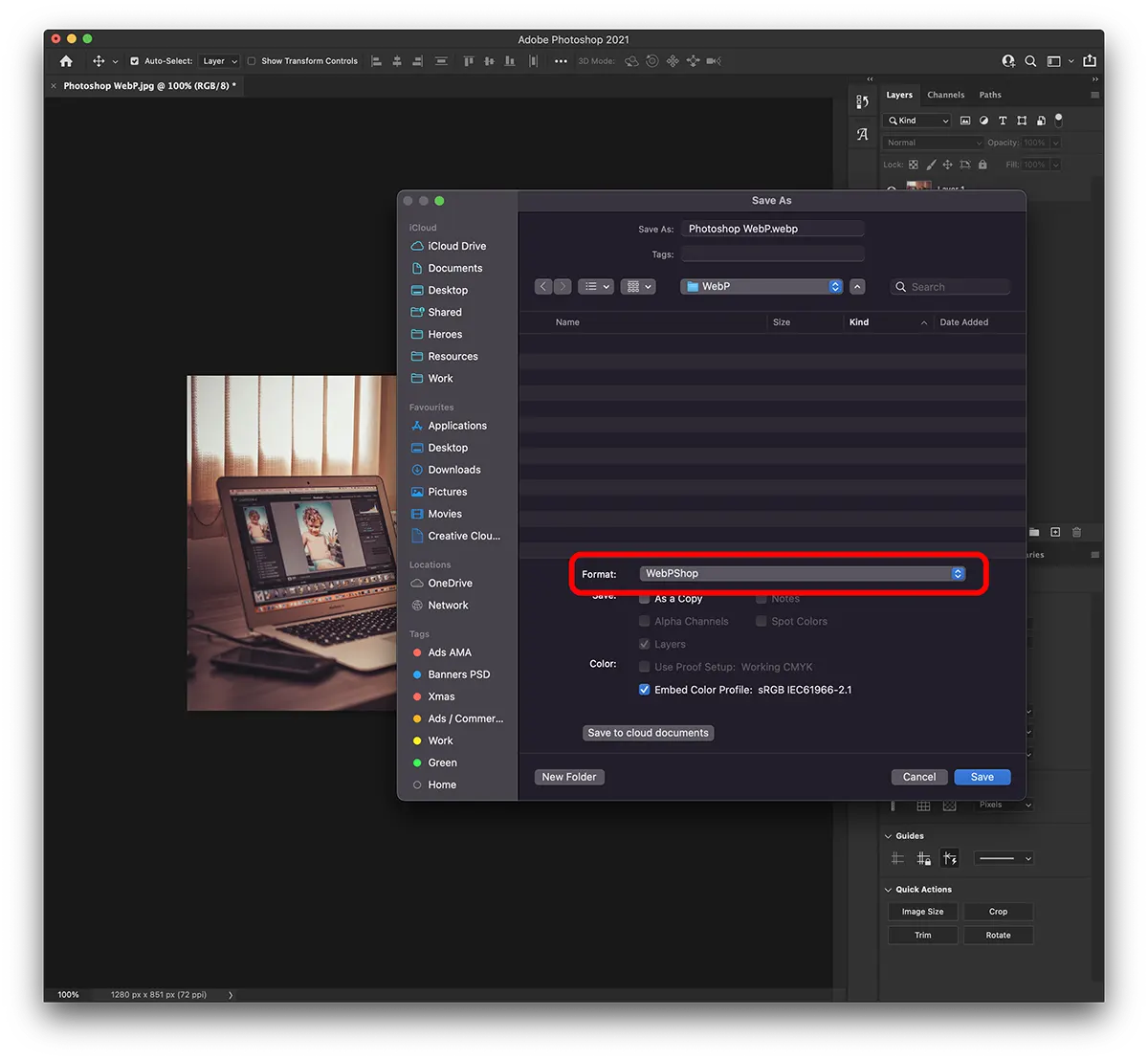で WebP をエクスポートする方法を示す簡単なチュートリアル Photosホップオン Windows またはMacで。 JPG、PNG を WebP に変換 Mac si Windows JPG、PNG、またはサポートされているその他の形式を変換します Photosホップ次世代 WebP 形式。
目次
WebP 画像とは
簡単に説明すると、 WebP は比較的新しい画像形式で、Google によって開発され、ウェブでの使用が推奨されています。 この形式には非可逆圧縮アルゴリズム (lossy)、画質に大きな影響を与えません。 に変換された JPG、PNG 画像 WebP ボリュームが大幅に減少します。 圧縮率が高いということは、画像がフォーマットされたサイトへの訪問者のデータ消費量が削減され、ダウンロード速度が速くなることも意味します。 WebP.
Serve images in next-gen formats
Image formats like WebP and AVIF often provide better compression than PNG or JPEG, which means faster downloads and less data consumption.
で WebP をエクスポートする方法 Photosホップ 23.1 以前のバージョン
で始まります Photoshop 23.2 アプリケーションはフォーマットをネイティブにサポートします WebP。 に Photoshop ファイルを開く、編集する、作成する、エクスポートすることができます WebP.
バージョンについて Photoshop 23.1 以前の場合、ユーザーはプラグインをインストールする必要があります WebPShop での WebP エクスポート用 Photosホップ。
Windows - WebP で画像をエクスポート
1.プラグインをダウンロードする WebPShop 以下のために Windows から GitHubの.
2. プラグインを次のフォルダーにコピーします。
\Program Files\Common Files\Adobe\Plug-Ins\CC3。 開く Photosホップ。
macOS - WebP で画像をエクスポート
1. WebP エクスポート用の WebPShop プラグインを以下からダウンロードします。 GitHubの.
2. ファイルを解凍してコピーします WebPShop.plugin フォルダー内:
/Library/Application Support/Adobe/Plug-Ins/CC使用 Finder → Go → Go to Folder..
3. セキュリティが Mac 開発者を確認できない場合、このプラグインの実行を許可しないでください。
WebPShop.plugin cannot be opened because the developer cannot be verified
開く ターミナル 次のコマンドを実行します。
sudo xattr -r -d com.apple.quarantine /Library/Application\ Support/Adobe/Plug-Ins/CC/WebPShop.plugin4。 開く Photosホップ。
両方 Windows と Mac から WebP 形式のファイルをエクスポートする Photosホップは非常に単純です:
File → Save as… → Format: WebPShop
エクスポートされた WebP 画像の圧縮レベルを選択できます。
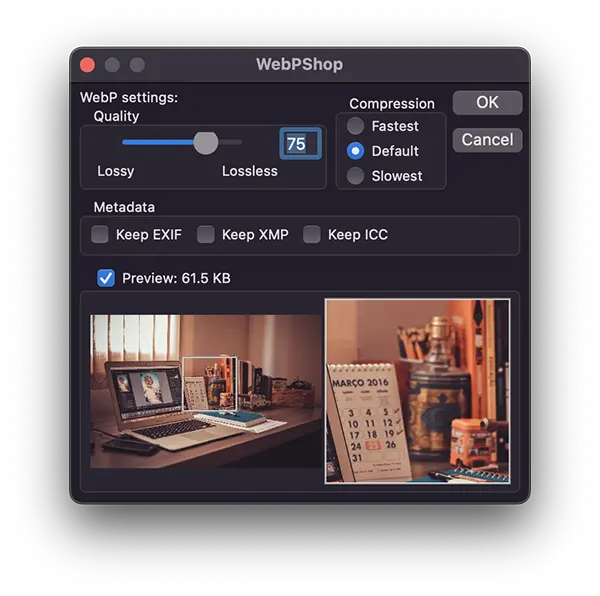
最後に、非常に圧縮率の高い WebP 形式の画像が得られます。 Photosホップ。